今回は「署名の登録」を学習します。 これは、一度作っておくと大体続けて使うので、作り方は忘れてしまいます。Windows Live メール 2011の場合は、まずメールウィンドウの上左端にあるタブボタンををクリックし、表示されるメニューから「オプション」、右上の「メール」とクリックします。
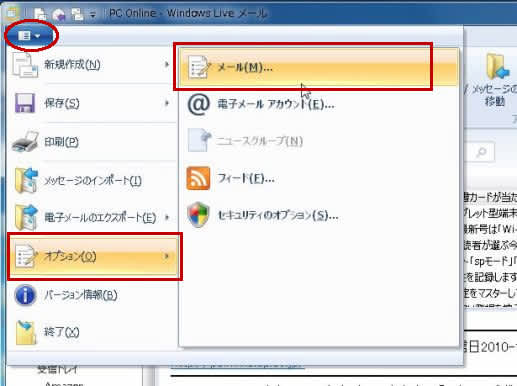
下図のウィンドウが出るので、「署名」タブをクリックして、署名オプションを表示させます。
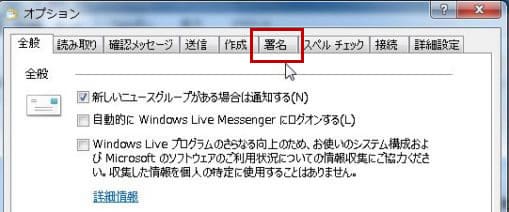
下記の画面で「新規作成」ボタンをクリックし、「署名の編集」欄にある「テキスト」をクリックしてから右側の欄に署名に必要な事項を記入します。 画面上部の「すべての送信メッセージに署名を追加する」にチェックを入れてから「OK」すれば、自動的に署名が入力されます。
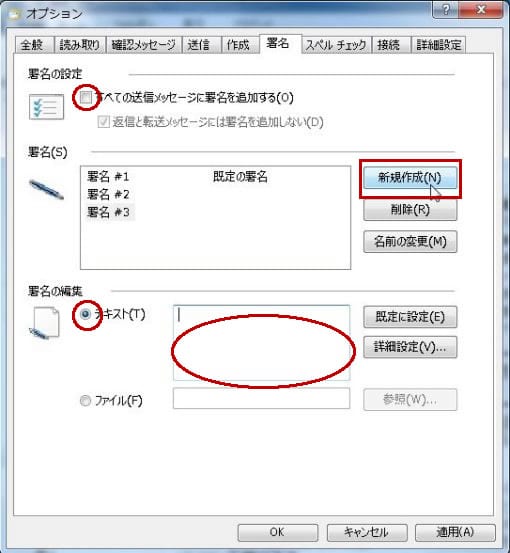




















パソコン超初心者です、専門用語が間違っていたらすみません!!
実は、画像編集ソフトのピカサを外付けHDDから常時見る方法が分からず、グーグルで検索したらこちらのブログ様を知る事ができました!!
20090405の日付です。
早速試したら!!ばっちり出来ました!!!
本当に有難うございます
数日前に、外付けHDDを購入しパソコンにつないだらピカサも入ってました。
でもその時は外付けは常時読み取ってくれないのか、
ピカサで編集出来るのはCドライブ内の画像のみでした。
これからは外付けも編集できますね!!嬉しいです♪
いきなりの長文失礼いたしました。
お気に入りに登録いたしましたので、これからも色々教えて頂けたらうれしいです。
どうぞ宜しくお願い致します。
同じものが二つ入っていたので、削除させて貰いました。
私の古い記事がお役に立ったようで、結構でした。
ゆき さんは、外付けHDDに画像を整理されているそうですから、
もう初心者ではない、と思いますよ。
どうぞこれからも、気楽にブログに遊びに来て下さい。